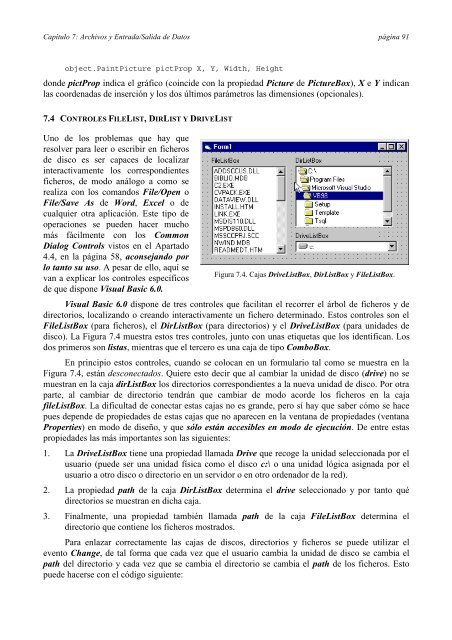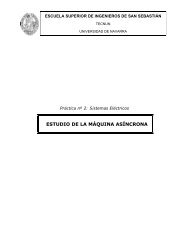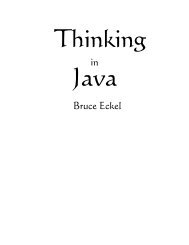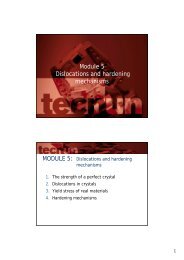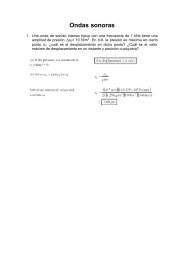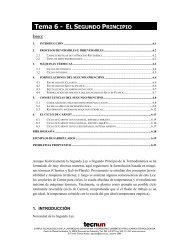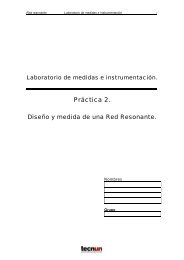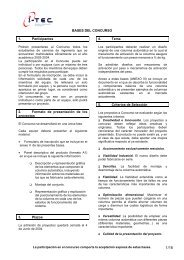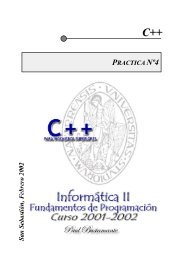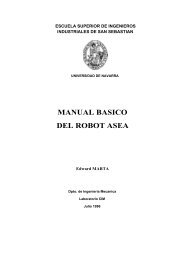Visual Basic 6.0 - Tecnun
Visual Basic 6.0 - Tecnun
Visual Basic 6.0 - Tecnun
- No tags were found...
You also want an ePaper? Increase the reach of your titles
YUMPU automatically turns print PDFs into web optimized ePapers that Google loves.
Capítulo 7: Archivos y Entrada/Salida de Datos página 91object.PaintPicture pictProp X, Y, Width, Heightdonde pictProp indica el gráfico (coincide con la propiedad Picture de PictureBox), X e Y indicanlas coordenadas de inserción y los dos últimos parámetros las dimensiones (opcionales).7.4 CONTROLES FILELIST, DIRLIST Y DRIVELISTUno de los problemas que hay queresolver para leer o escribir en ficherosde disco es ser capaces de localizarinteractivamente los correspondientesficheros, de modo análogo a como serealiza con los comandos File/Open oFile/Save As de Word, Excel o decualquier otra aplicación. Este tipo deoperaciones se pueden hacer muchomás fácilmente con los CommonDialog Controls vistos en el Apartado4.4, en la página 58, aconsejando porlo tanto su uso. A pesar de ello, aquí seFigura 7.4. Cajas DriveListBox, DirListBox y FileListBox.van a explicar los controles específicosde que dispone <strong>Visual</strong> <strong>Basic</strong> <strong>6.0</strong>.<strong>Visual</strong> <strong>Basic</strong> <strong>6.0</strong> dispone de tres controles que facilitan el recorrer el árbol de ficheros y dedirectorios, localizando o creando interactivamente un fichero determinado. Estos controles son elFileListBox (para ficheros), el DirListBox (para directorios) y el DriveListBox (para unidades dedisco). La Figura 7.4 muestra estos tres controles, junto con unas etiquetas que los identifican. Losdos primeros son listas, mientras que el tercero es una caja de tipo ComboBox.En principio estos controles, cuando se colocan en un formulario tal como se muestra en laFigura 7.4, están desconectados. Quiere esto decir que al cambiar la unidad de disco (drive) no semuestran en la caja dirListBox los directorios correspondientes a la nueva unidad de disco. Por otraparte, al cambiar de directorio tendrán que cambiar de modo acorde los ficheros en la cajafileListBox. La dificultad de conectar estas cajas no es grande, pero sí hay que saber cómo se hacepues depende de propiedades de estas cajas que no aparecen en la ventana de propiedades (ventanaProperties) en modo de diseño, y que sólo están accesibles en modo de ejecución. De entre estaspropiedades las más importantes son las siguientes:1. La DriveListBox tiene una propiedad llamada Drive que recoge la unidad seleccionada por elusuario (puede ser una unidad física como el disco c:\ o una unidad lógica asignada por elusuario a otro disco o directorio en un servidor o en otro ordenador de la red).2. La propiedad path de la caja DirListBox determina el drive seleccionado y por tanto quédirectorios se muestran en dicha caja.3. Finalmente, una propiedad también llamada path de la caja FileListBox determina eldirectorio que contiene los ficheros mostrados.Para enlazar correctamente las cajas de discos, directorios y ficheros se puede utilizar elevento Change, de tal forma que cada vez que el usuario cambia la unidad de disco se cambia elpath del directorio y cada vez que se cambia el directorio se cambia el path de los ficheros. Estopuede hacerse con el código siguiente: